Instagram ist eine beliebte soziale Plattform, aber manchmal funktioniert sie nicht. Viele Benutzer haben sich über das Problem „Instagram geht nicht“ beschwert. Warum funktioniert Instagram nicht? Dieser Beitrag bietet Ihnen 8 Methoden, um es zu beheben.
Ist Instagram fehlgeschlagen? Instagram wird nicht geladen? Kann man sich nicht bei Instagram anmelden? Warum funktioniert mein Instagram nicht? Das Problem Instagram geht nicht wird wahrscheinlich durch einen Fehler, eine schlechte Internetverbindung oder durch die Einstellungen Ihres Handys verursacht. Hier sind 8 Lösungen für Sie! (Versuchen Sie MiniTool MovieMaker, um ein Instagram-Video zu erstellen!)
8 Wege zur Behebung des Problems, dass Instagram nicht funktioniert
- Überprüfen Sie die Internetverbindung.
- Löschen Sie den Cache.
- Aktualisieren Sie die Instagram-App.
- VPN ausschalten.
- Aktivieren Sie App-Berechtigungen.
- Starten Sie Ihr Handy neu.
- Installieren Sie die Instagram-App neu.
- Ein Problem auf Instagram melden.
1. Überprüfen Sie die Internetverbindung
Wenn Sie feststellen, dass der Instagram-Feed nicht geladen wird oder Sie keine Fotos oder Videos auf Instagram posten können, müssen Sie Ihre Internetverbindung überprüfen. Wenn Sie Wi-Fi verwenden, schalten Sie es aus und schalten Sie mobile Daten ein.
Ähnlicher Artikel: Gelöst – So beheben Sie, dass Instagram den Feed nicht aktualisieren kann
2. Löschen Sie den Cache
Wenn das Problem nichts mit der Internetverbindung zu tun hat, können Sie den Cache und die Daten der Instagram-App löschen.
Gehen Sie zu Einstellungen > Apps > Instagram > Speicher. Klicken Sie auf CACHE LÖSCHEN und DATEN LÖSCHEN.
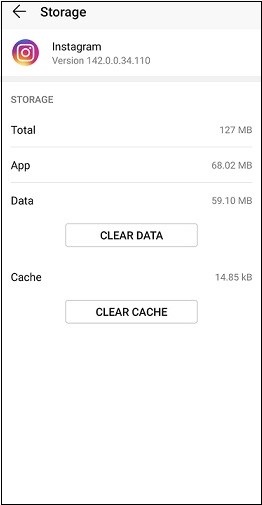
3. Aktualisieren Sie die Instagram-App
Das Aktualisieren der Instagram-App auf die neueste Version ist eine weitere Methode, um es zu beheben, dass Instagram nicht funktioniert. So geht’s:
Android:
- Öffnen Sie den Google Play Store und tippen Sie auf die Schaltfläche Menü in der oberen linken Ecke.
- Wählen Sie Meine Apps & Spiele und prüfen Sie, ob es ein Update für Instagram gibt. Falls vorhanden, klicken Sie auf Aktualisieren.
iOS:
- Öffnen Sie den App Store und suchen Sie nach Instagram, indem Sie auf die Schaltfläche Suchen
- Klicken Sie dann auf Aktualisieren, um die Instagram-App zu aktualisieren.
4. Schalten Sie VPN aus
Mit einem VPN können Sie gesperrte Inhalte auf Instagram in Ihrem Land durchsuchen, aber es könnte auch der Grund dafür sein, dass Instagram nicht geladen wird. Schalten Sie einfach das VPN aus und öffnen Sie die Instagram-App erneut.
Lesen Sie auch: Wie man YouTube entsperrt – Top 3 Methoden
5. Aktivieren Sie App-Berechtigungen
Um das Problem, dass Instagram nicht geht, zu lösen, können Sie überprüfen, ob alle App-Berechtigungen für Instagram aktiviert sind.
Android: Gehen Sie zu Einstellungen > Apps > Instagram > Berechtigungen. Erlauben Sie dann Instagram, Ihre Kamera, Ihr Mikrofon, Ihren Speicher und andere zu verwenden.
iOS: Gehen Sie zu Einstellungen > Instagram und aktivieren Sie die erforderlichen App-Berechtigungen.
6. Starten Sie Ihr Handy neu
Wenn die Instagram-App immer noch nicht funktioniert, starten Sie Ihr Handy neu und überprüfen Sie, ob Instagram funktioniert.
7. Installieren Sie die Instagram-App neu
Um zu beheben, dass Instagram immer wieder abstürzt, versuchen Sie, die Instagram-App neu zu installieren.
Android: Gehen Sie zu Einstellungen > Apps > Instagram und klicken Sie auf Deinstallieren. Öffnen Sie den Google Play Store und laden Sie Instagram herunter und installieren Sie es.
iOS: Gehen Sie zu Einstellungen > Allgemein > Speicher > Instagram und tippen Sie auf App löschen. Öffnen Sie den App Store und installieren Sie Instagram neu.
8. Melden Sie ein Problem auf Instagram
Wenn die oben genannten Methoden das Problem Instagram geht nicht nicht beheben können, können Sie dieses Problem auf Instagram melden.
- Öffnen Sie Instagram und klicken Sie auf Ihr Profilbild.
- Tippen Sie auf die Menütaste und wählen Sie Einstellungen.
- Klicken Sie auf Hilfe > Ein Problem melden. Wählen Sie im Popup-Menü die Option Ein Problem melden.
- Beschreiben Sie das Problem und laden Sie die zugehörigen Screenshots hoch. Tippen Sie dann auf Absenden.
Lesen Sie auch:
Gelöst – Facebook-Videos werden auf dem Handy/Chrome nicht abgespielt
Pinterest funktioniert nicht? Hier ist, was Sie tun können
Fazit
Dieser Beitrag listet 8 Möglichkeiten zur Behebung vom Problem Instagram geht nicht. Ich hoffe, dieser Beitrag ist hilfreich für Sie!




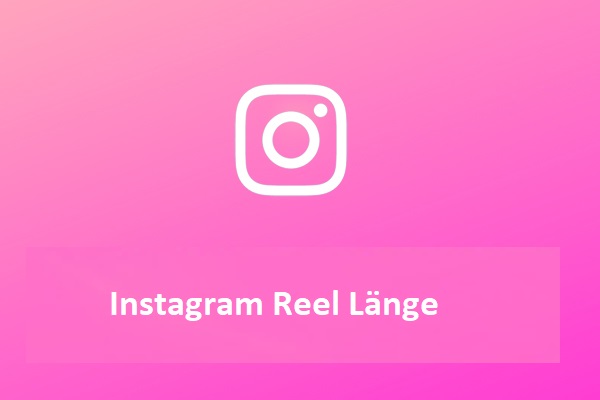
Nutzerkommentare :